Tiba-tiba saja program Inkscape 0.92 yang ada di laptop ber-OS Ubuntu 16.04 tidak bisa import gambar.
Tiap kali coba import gambar, itu Inkscape langsung force close (menutup dewek).
Sebelum menutup, ada pesan error yang berbunyi "Inkscape ecounter an internal error and will close now".
Maka aku pun googling. Tidak ada blog bahasa Indonesia yang membahasnya. Mungkin aku tidak cek terlalu jauh. Tapi di forum-forum Inkscape luar negeri ada beberapa pembahasan. Cuman nggak lengkap.
Tapi, inti pembahasan yang kutangkap adalah memang ada trouble yang bikin Inkscape 0.92 selalu gagal import file gambar, khususnya gambar JPG / JPEG. Nggak tahu juga penyebab pastinya.
Terus gimana cara mengatasi Inkscape tidak bisa import gambar?
Caranya cukup mudah. Kita hanya perlu mengkonversi file ekstensi gambar dari JPG / JPEG menjadi PNG. Pakai GIMP atau program sejenisnya.
Langkah-langkah Mengkonversi Ekstensi File Gambar JPG/JPEG to PNG
Kalau kamu masih belum paham langkah-langkahnya, silakan ikuti petunjuk berikut ini. Disini, aku pakai GIMP ya. Tapi, kurasa juga bisa pakai Photoshop atau lainnya.
- Buka aplikasi GIMP, kemudian buka file gambar dengan cara klik "File".
- Klik "Open". Lalu, cari file gambar yang mau dikonversi.
- Setelah gambar terbuka, kamu eksport gambar ke ekstensi PNG. Caranya tekan Shift+Ctrl+E.
- Pilih Select File Type (By Extension). Di kolom ini, kamu pilih file PNG.
- Klik Export.
- Saat muncul popup box, kamu klik Export.
- Selesai. Kamu tinggal, mengimport file gambar di Inkscape.
Sudah selesai begitu saja.
Apakah semua file gambar kudu diubah ekstensinya? Ya nggak usah. Yang kamu ubah file yang mau dipakai di Inkscape saja, dan yang nggak bisa di-import.
Oke, selamat menjajal!
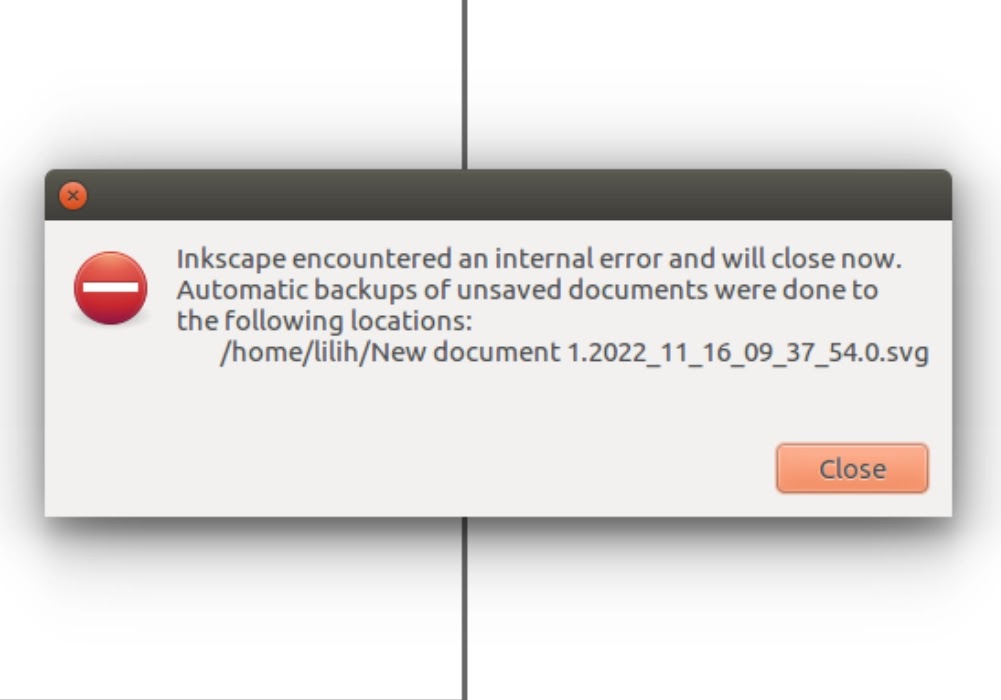
Posting Komentar
Posting Komentar